
Компьютеры ломаются и зависают. Ваш компьютер с Windows тоже мог автоматически перезагрузиться. Если так, вероятно, когда вы не смотрели, он увидел синий экран смерти. Первый шаг в устранении неполадок - поиск более конкретных сведений об ошибке.
СВЯЗАННЫЕ С: Что делать, если Windows не загружается
Шаги, которые мы собираемся описать, должны помочь вам сузить круг вопросов и выявить проблемы, связанные со сбоями или зависанием вашего компьютера. Например, инструменты здесь могут указывать на конкретный драйвер устройства. Это может означать, что сам драйвер устройства неисправен или базовое оборудование выходит из строя. В любом случае это даст вам место для начала поиска. Однако шаги, которые мы описываем в этой статье, предназначены для диагностики ПК, на котором вы можете хотя бы запустить Windows. Если Windows или ваш компьютер не запускается, ознакомьтесь с нашими инструкциями по что делать, если Windows не загружается вместо этого.
Проверьте монитор надежности
СВЯЗАННЫЕ С: Монитор надежности - лучший инструмент для устранения неполадок Windows, который вы не используете
Окна Монитор надежности предлагает быстрый и удобный интерфейс, отображающий недавние сбои системы и приложений. Он был добавлен в Windows Vista, поэтому будет присутствовать во всех современных версиях Windows.
Чтобы открыть его, просто нажмите «Пуск», введите «надежность», а затем щелкните ярлык «Просмотр истории надежности».
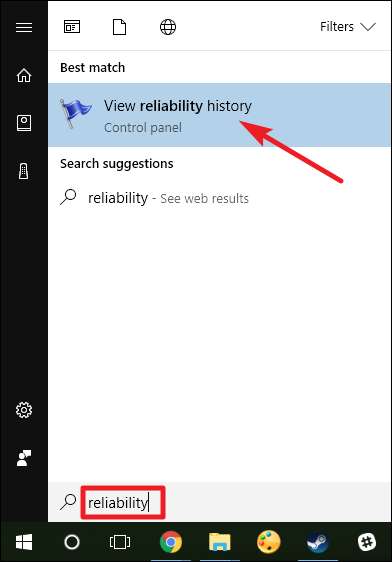
Окно монитора надежности упорядочено по датам, а столбцы справа представляют самые последние дни. Вы можете просмотреть историю событий за последние несколько недель или переключиться на недельный просмотр. Столбец для каждого дня показывает события, записанные за этот день.
Если Windows вылетела или зависла, вы увидите красный кружок с X, обозначающий сбой. Нажмите на столбец этого дня, и вы увидите дополнительную информацию внизу. Как правило, именно здесь вы ищете критические события, но другая информация также может быть полезной. Например, история покажет, когда вы установили программное обеспечение, поэтому вы можете увидеть, начались ли сбои после установки определенного приложения.
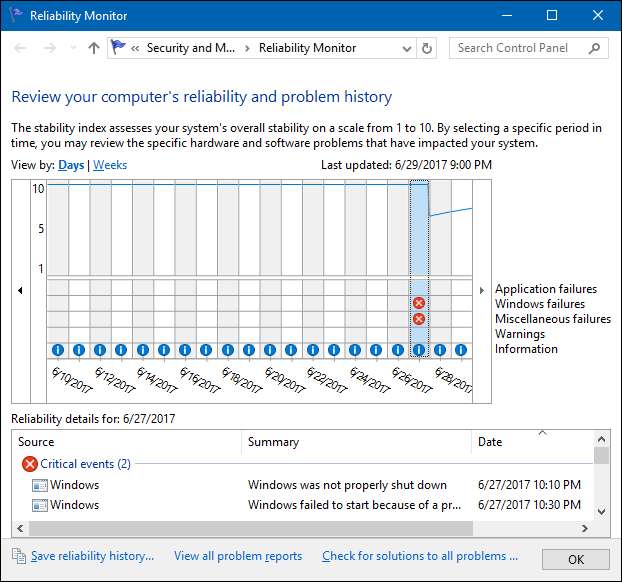
Если вы видите в списке интересное событие, дважды щелкните его, чтобы открыть окно сведений с дополнительной информацией. Здесь мы видим, что у Windows возникли проблемы с запуском из-за проблем с жестким диском.
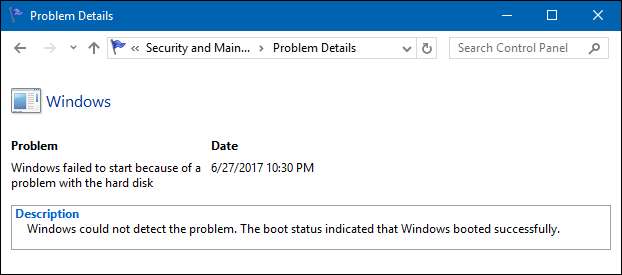
Вы можете использовать ссылку «Найти решения всех проблем» в нижней части окна для получения справки. Однако, по нашему опыту, эта функция не очень полезна и редко находит реальные решения. В лучшем случае он может посоветовать вам установить обновленные драйверы оборудования.
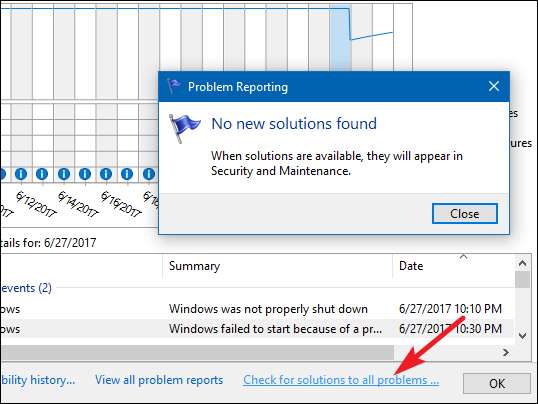
На самом деле, Монитор надежности более полезен для того, чтобы дать вам представление о том, когда произошли сбои или другие важные события, увидеть другие события, которые окружали эти сбои, и начать поиск возможных причин.
СВЯЗАННЫЕ С: Использование средства просмотра событий для устранения проблем
И если вам интересно, Монитор надежности извлекает данные из тех же журналов событий, что и почтенный Просмотрщик событий использует. Итак, если вам удобнее использовать Event Viewer, вы можете получить всю ту же информацию.
Просмотр сведений о аварийном дампе синего экрана

СВЯЗАННЫЕ С: Все, что вам нужно знать о синем экране смерти
Когда Windows обнаруживает ошибку синего экрана, она выгружает файлы памяти в локальный файл, который иногда содержит полезную информацию для устранения этих ошибок.
Для более удобного ознакомления с ними мы рекомендуем бесплатную версию NirSoft BlueScreenView полезность. Этот инструмент отображает список сохраненных файлов дампа. Вы можете щелкнуть любой файл дампа, чтобы просмотреть содержащуюся в нем информацию. В частности, полезно сообщение в столбцах «Строка проверки ошибки» и «Код проверки ошибки». Они отображают то же сообщение, которое отображается на вашем экране, когда появляется сам синий экран. Найдите сообщение или код в Интернете, и вы часто найдете информацию, которая поможет вам определить и решить вашу настоящую проблему.
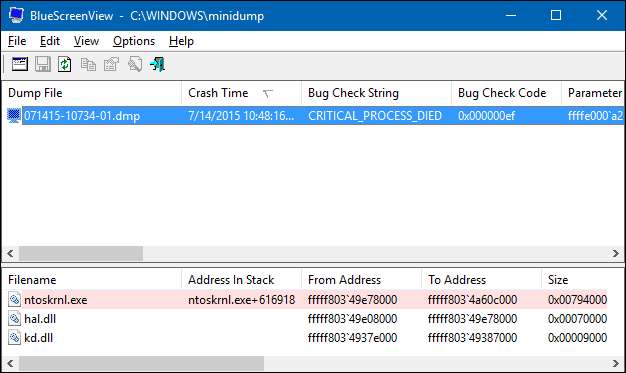
Список драйверов внизу окна также может оказаться полезным. Например, синие экраны могут постоянно указывать на конкретный файл драйвера, такой как драйвер графического оборудования. Это может указывать на проблему с конкретным драйвером. Или этот конкретный драйвер может дать сбой из-за повреждения самого основного оборудования. В любом случае, это может помочь вам указать более конкретное направление.
Но почему он рушится?
Вышеупомянутые инструменты могут помочь вам лучше справиться с вашей проблемой. Имея в руках конкретное сообщение о сбое на синем экране, вы можете по крайней мере выполнить поиск в Интернете, чтобы узнать, что может происходить. Это гораздо лучшая отправная точка, чем поиск общей информации о том, почему компьютер дает сбой или зависает.
Если ваш компьютер однажды просто сломался или завис, не переживайте. Нет ничего идеального - ошибка в Windows или драйвер оборудования могли вызвать сбой, и вы, возможно, больше никогда не увидите этого. Если ваш компьютер дает сбой регулярно и постоянно, самое время закатать рукава и начать выяснять проблему.
СВЯЗАННЫЕ С: 10+ полезных системных инструментов, скрытых в Windows
В Инструмент диагностики памяти, встроенный в Windows тоже может помочь. Он проверяет вашу память, чтобы убедиться, что все работает правильно. Если ваша память повреждена, это может вызвать нестабильность системы и синий экран.
В конце концов, невозможно дать совет, который решит все проблемы. Эти инструменты могут помочь вам сузить проблему до более конкретного сообщения об ошибке или драйвера оборудования, что даст вам отправную точку для устранения неполадок. Но не каждую проблему можно решить с помощью некоторых шагов по устранению неполадок. У вашего компьютера может быть проблема с оборудованием, и вы ничего не можете с этим поделать, кроме замены или ремонта самого оборудования. По мере того, как Windows становится более стабильной, система регулярно зависает, а синий экран часто указывает на проблемы с оборудованием.







